Vindo da Microsoft, os consoles Xbox funcionam muito como computadores. Um dos recursos que os dois tipos de dispositivos compartilham é um cache, que você precisa limpar com frequência. A questão é: como limpar o cache no Xbox One e Xbox Series?
O cache é um depósito de armazenamento temporário. O Xbox salva os dados que usa e precisa constantemente em uma”pasta temporária”, por assim dizer. Ele permite que o dispositivo acesse suas funções normais sem carregar os dados.
A”pasta temporária”fica cheia tempo, derrotando o propósito. A intenção original é tornar o console mais rápido. No entanto, ele desacelerará o Xbox ou o Xbox One se você não tirar o lixo.
Quando limpar o cache nos consoles Xbox?
Geralmente, você deve limpar o cache do Xbox quando notar problemas de desempenho. O console tende a ficar mais lento quando passa muito tempo sem limpar o banco de dados.
Esses problemas de desempenho incluem:
Tempos de carregamento mais lentos, Inicialização mais lenta, Atrasos no painel, Atrasos enquanto você joga, Entrada lag, você não pode ganhar conquistas nos jogos.
No geral, você deve limpar o cache do Xbox a cada seis meses. Se o console for seu principal hub de entretenimento ou se vários jogadores usarem ou compartilharem jogos em seu console, você poderá fazer isso a cada três meses.
Você também pode receber um alerta de que o banco de dados de cache está cheio. Isso significa que o Xbox está usando sua capacidade total e não há opção a não ser limpar a pasta.
Dito isso, limpar o cache não afetará seus dados. Jogos, filmes, aplicativos, programas, capturas de tela, vídeos e dados salvos permanecerão.
Como limpar o cache no Xbox One e Xbox Series?


Limpar o cache no Xbox One ou Xbox Series leva alguns minutos. O processo é o mesmo em qualquer console porque esses dispositivos compartilham serviços e interfaces.
Vamos compartilhar três maneiras de limpar o cache do Xbox e melhorar seu desempenho. Dito isso, as etapas abaixo funcionam para Xbox One, Xbox One X, Xbox One Slim, Xbox Series X e Xbox Series S.
Executar um ciclo de energia: Esse processo é muito, muito fácil. Veja, enquanto o PS4 ou PS5 força você a acessar o solucionador de problemas do modo de segurança para limpar o cache, o Xbox permite que você limpe o cache com um ciclo de energia.Excluir o armazenamento persistente: Discos Blu-ray e DVDs também deixam arquivos temporários que vão para um cache secundário. Você não excluirá esses arquivos com um ciclo de energia, portanto, é uma solução separada. Redefinir o console: você pode usar os dois primeiros métodos simultaneamente para garantir o melhor resultado. O terceiro método é uma solução se você precisar de uma correção mais completa.
Reinicializar o console
Um ciclo de energia é uma forma de reinicialização que limpa o cache do Xbox. Ele também apagará bugs aleatórios, especialmente bugs relacionados à energia, e ajudará a corrigir muitos erros do Xbox.
Mantenha pressionado o botão liga/desliga do console até ele desligar. 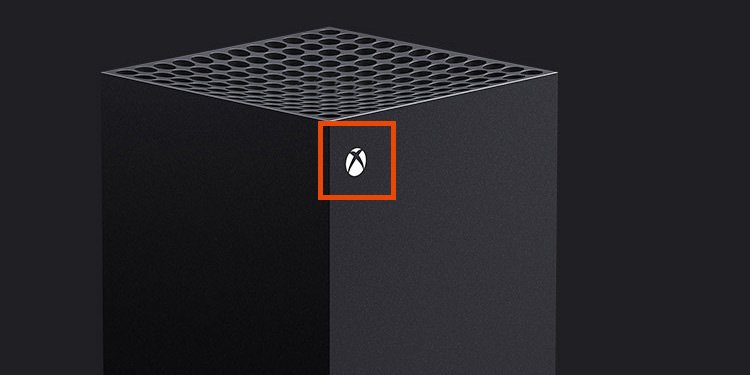
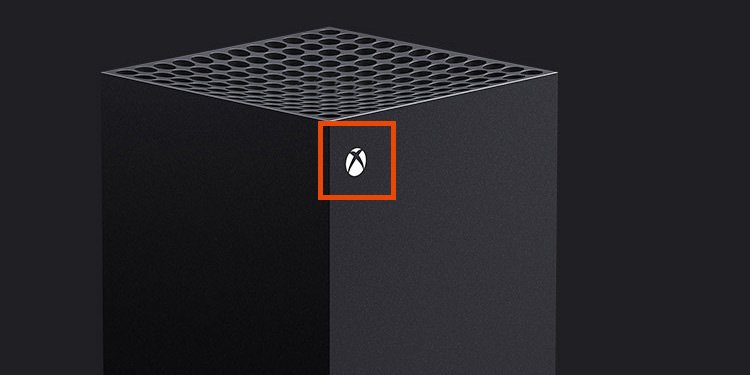 Desligue todos os cabos . Isso inclui o cabo de alimentação, HDMI, controladores, drivers externos, Ethernet e outros dispositivos USB.Pressione e segure o botão liga/desliga na frente do console por cerca de 10 segundos. Faça isso enquanto os cabos estão desconectados, drenando a energia restante.
Desligue todos os cabos . Isso inclui o cabo de alimentação, HDMI, controladores, drivers externos, Ethernet e outros dispositivos USB.Pressione e segure o botão liga/desliga na frente do console por cerca de 10 segundos. Faça isso enquanto os cabos estão desconectados, drenando a energia restante. 
 Repita o passo três vezes várias vezes em um spawn de um a cinco minutos, conecte novamente o cabos do console. Ligue o console novamente.
Repita o passo três vezes várias vezes em um spawn de um a cinco minutos, conecte novamente o cabos do console. Ligue o console novamente.
A essa altura, o cache deve estar vazio. Seu Xbox One ou Xbox Series deve ter um desempenho melhor.
Limpe o armazenamento persistente
Na maioria dos casos, o ciclo de energia limpará o cache do console. O truque às vezes não funciona, o que pode ser o caso se você jogar muito com discos físicos.
Então, há outro método. Trata-se de excluir os dados temporários que o console armazena de Blu-rays e DVDs. Esses dados vão para um cache secundário, a pasta de dados persistentes.
O método acima não limpa os dados persistentes, então faça isso se você usa mídia física consistentemente no seu dispositivo.
Pressione o botão Xbox no controle.
 Vá para Perfil e sistema strong>.Selecione Configurações.
Vá para Perfil e sistema strong>.Selecione Configurações. 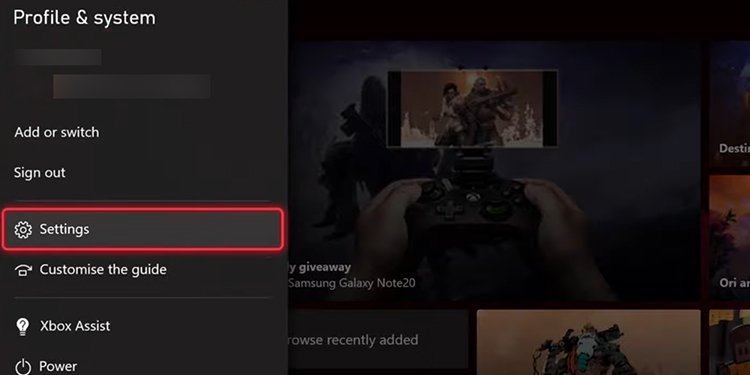
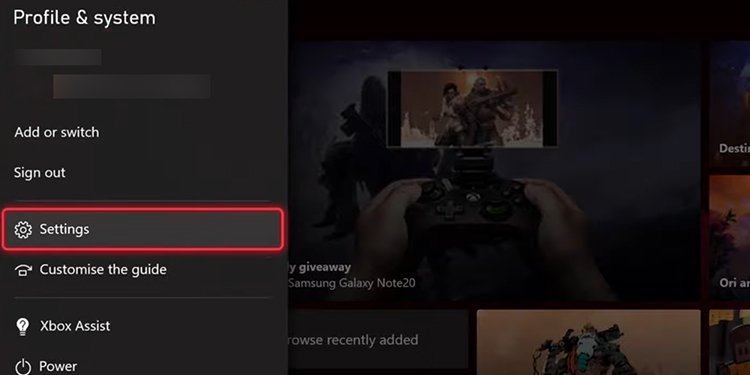 Selecione Dispositivos e conexões. Selecione Blu-ray.
Selecione Dispositivos e conexões. Selecione Blu-ray.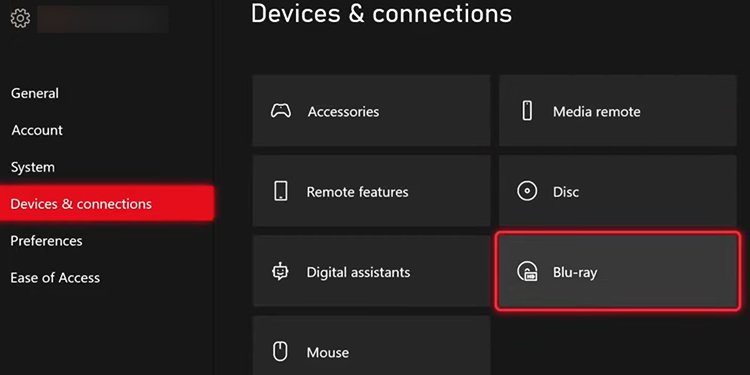
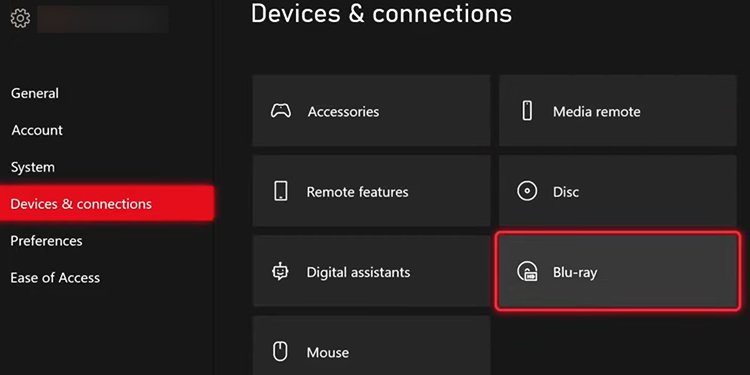 Vá para Armazenamento persistente.
Vá para Armazenamento persistente. 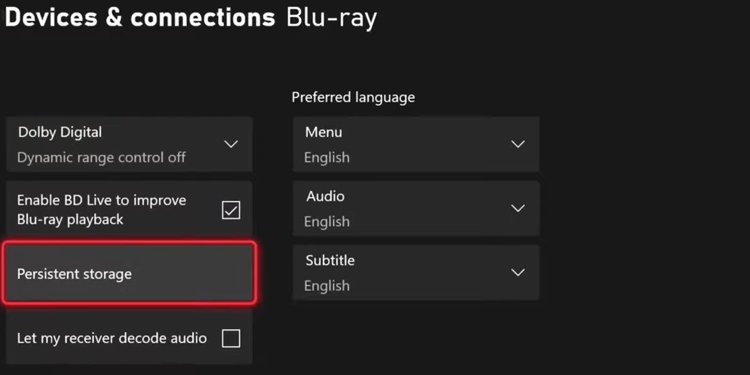
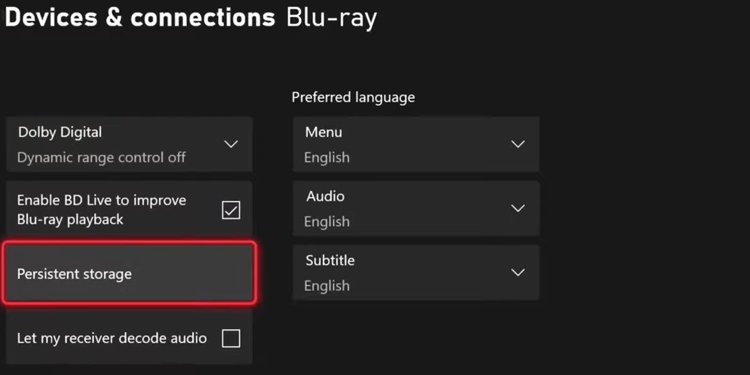 Selecione Limpar armazenamento persistente.
Selecione Limpar armazenamento persistente. 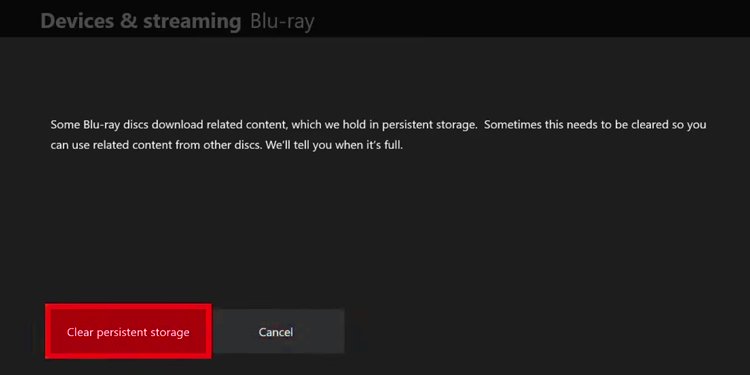
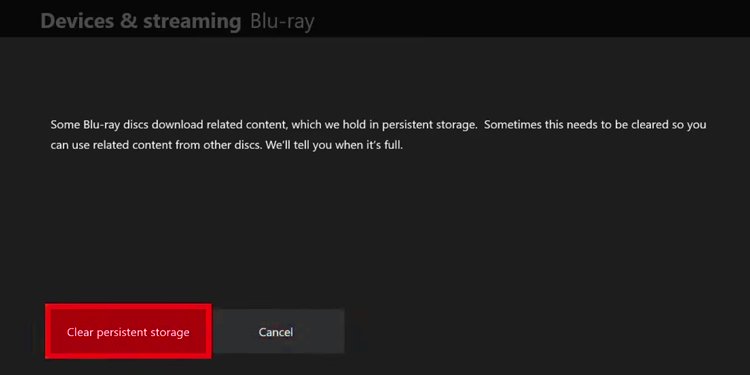
Redefinir o Xbox
Qualquer uma das duas etapas acima ajudará a resolver vários problemas, que incluem controladores não sincronizados, problemas de Internet e outros bugs aleatórios.
Mas se você perceber que os problemas de desempenho ainda persistem, talvez você tenha para ir um pouco mais fundo.
Reinicializar o console também apagará a pasta temporária, embora não seja tão conveniente quanto o método acima. Portanto, faça isso se houver problemas de desempenho generalizados.
Independentemente disso, há uma maneira de redefinir o Xbox sem perder seus dados. Escolha apenas excluir tudo se os problemas e bugs de desempenho forem muito graves.
Pressione o botão Xbox do controle. 
 Vá para Perfil e sistema.Selecione Configurações.
Vá para Perfil e sistema.Selecione Configurações. 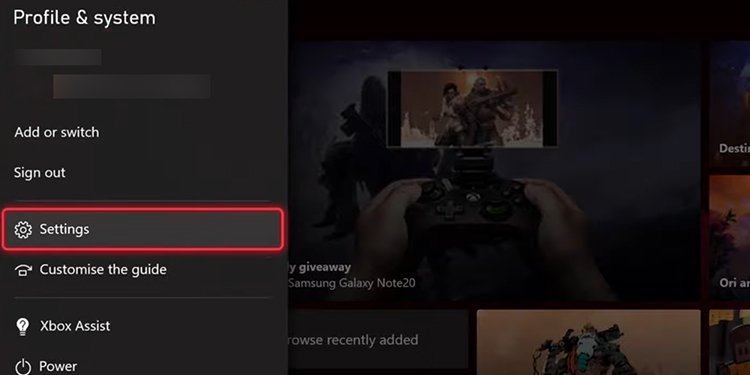
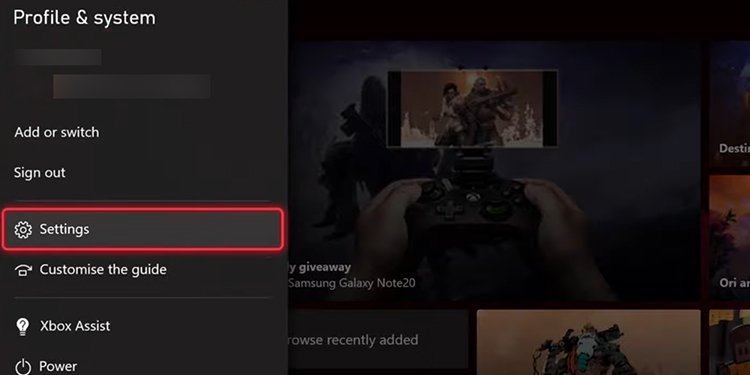 Selecione Sistema. Selecione Informações do console.
Selecione Sistema. Selecione Informações do console. 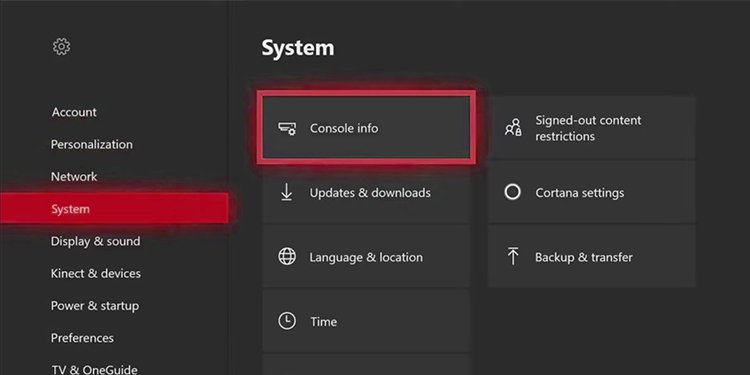
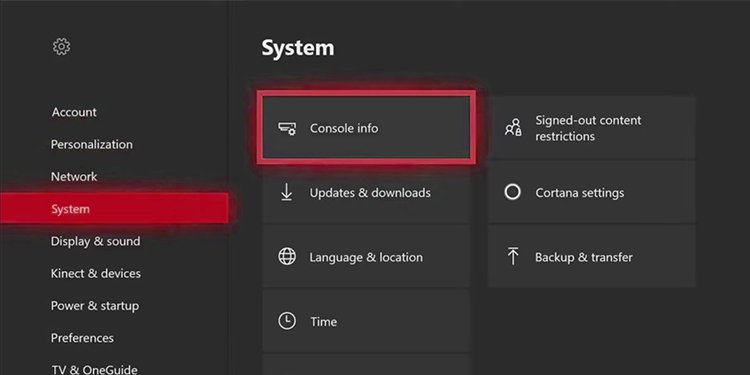 Selecione Redefinir console.
Selecione Redefinir console. 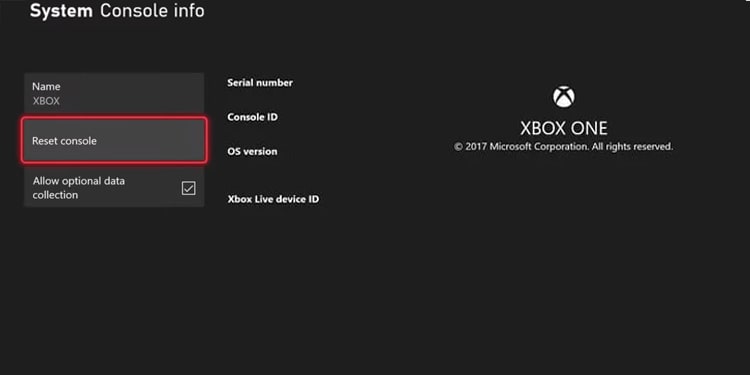
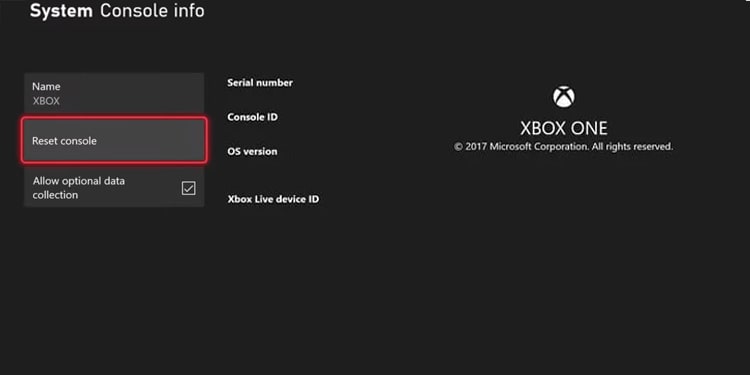 Aqui, você encontrará três opções:
Aqui, você encontrará três opções: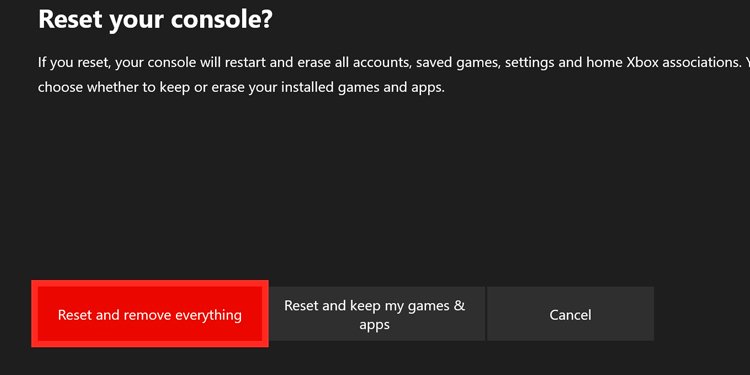
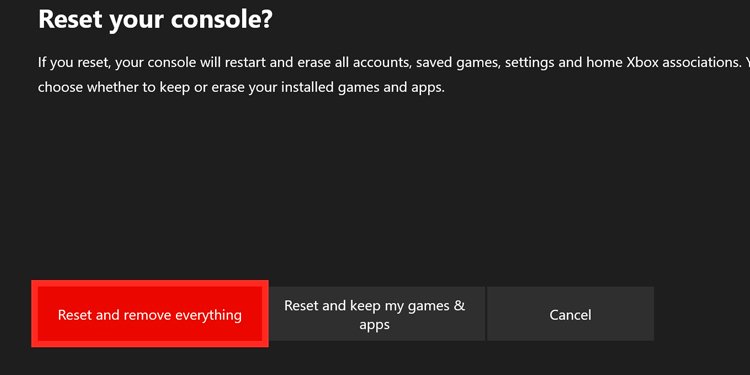 Redefinir e remover tudo: o console retornará às configurações de fábrica. Contas, jogos salvos, configurações, jogos e aplicativos serão excluídos. Use-o apenas quando estiver pronto para presentear ou vender o console ou solucionar problemas como último recurso.Redefinir e manter meus jogos e aplicativos: é a opção no momento. Ele irá redefinir o sistema operacional e excluir dados corrompidos. Seus jogos, aplicativos e dados salvos permanecerão. Cancelar: você sai da tela e não faz nada.
Redefinir e remover tudo: o console retornará às configurações de fábrica. Contas, jogos salvos, configurações, jogos e aplicativos serão excluídos. Use-o apenas quando estiver pronto para presentear ou vender o console ou solucionar problemas como último recurso.Redefinir e manter meus jogos e aplicativos: é a opção no momento. Ele irá redefinir o sistema operacional e excluir dados corrompidos. Seus jogos, aplicativos e dados salvos permanecerão. Cancelar: você sai da tela e não faz nada.
Redefinir o Xbox ajudará você se os problemas de desempenho forem mais profundos. Demora mais, mas você pode fazer isso sem apagar seus dados.
Naturalmente, ele apagará a pasta temporária. Na próxima vez que você decidir limpar o cache, faça-o com os métodos mais fáceis. Isso impedirá que você consiga redefinir o Xbox.
Restaure o Xbox para o padrão de fábrica
Por último, se você redefinir o console e os problemas de desempenho e bug persistirem, você terá uma coisa extra a fazer.
O culpado seria salvar arquivos corrompidos, dados de jogos ou dados de aplicativos. A solução seria redefinir o console, como visto acima. No entanto, desta vez, você escolheria Redefinir e remover tudo.
